您想将编辑帖子链接添加到您的 WordPress 帖子和页面吗?
编辑帖子链接可让您轻松地从网站前端转到帖子编辑屏幕以进行快速更改。
在本文中,我们将向您展示如何将编辑帖子链接添加到您的 WordPress 页面和帖子。
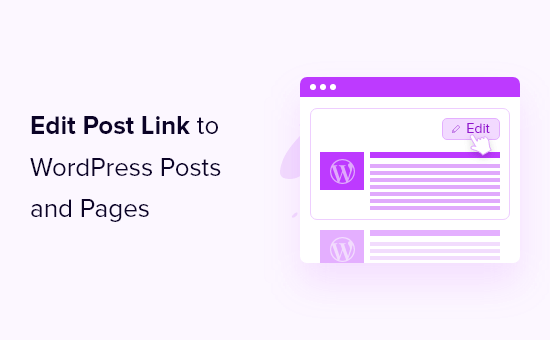
为什么要向 WordPress 帖子和页面添加编辑帖子链接?
向 WordPress 帖子和页面添加编辑帖子链接可让您快速轻松地更改内容。
无需在 WordPress 仪表板中搜索您的帖子和页面,您只需单击网站前端的编辑帖子链接即可。这将直接打开帖子或页面编辑器屏幕。
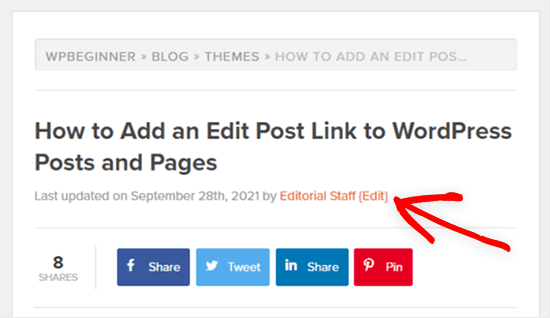
注意:编辑帖子链接仅对已登录并具有适当用户角色和权限的用户可见。
很多WordPress 主题都具有此功能,但有时它会被开发人员删除。
如果您的主题没有此功能,那么您需要手动添加它。
话虽如此,让我们向您展示如何将编辑帖子链接添加到 WordPress 帖子和页面。
如何将编辑帖子链接添加到 WordPress 帖子和页面
要将编辑帖子链接添加到 WordPress,您需要将代码添加到 WordPress 文件。
我们将向您展示将代码添加到您的网站的 2 种不同方法:
手动编辑您的主题文件
添加代码片段
第一种方法技术性更强,您需要具备一定的 PHP 知识才能知道将代码放在哪里。但是,它可以让您准确控制编辑链接出现的位置。
第二种方法更容易,您不需要任何编码经验。但它不适用于所有主题,并且您无法控制链接出现的确切位置。
也就是说,让我们回顾一下这些方法。
方法 1:手动编辑您的主题文件
您可以直接修改各个主题文件或创建子主题来覆盖这些主题文件。
我们建议您创建一个子主题,这样您在更新主题时就不会丢失所做的更改。有关更多详细信息,请参阅我们的初学者指南,了解如何创建 WordPress 子主题。
无论您是直接编辑主题文件,还是创建子主题,您都需要复制并粘贴以下代码并将其添加到您的主题的single.php、post.php、index.php或其他内容模板文件中。
此代码只是将帖子编辑链接添加到您的 WordPress 帖子和页面。您可以将“{Edit}”文本更改为您希望链接显示的任何内容。
对于大多数主题,您需要在帖子元数据之后直接在帖子循环中添加此代码。
例如,下面是代码如何看待主题的帖子元数据的结尾。
By on in
您还可以将此代码添加到您希望帖子编辑链接显示的主题的任何部分。例如,您可以将其添加到帖子内容的底部。
添加代码并保存文件后,您需要将其上传到WordPress 托管帐户中的主题目录。
为此,您可以使用FTP 客户端,或 WordPress 主机控制面板中的文件管理器选项。
如果您以前没有使用过 FTP,那么您可能需要查看我们的指南,了解如何使用 FTP 将文件上传到 WordPress。
现在,当您登录 WordPress 并在前端查看帖子或页面时,您只需单击“编辑”链接,您将被带到帖子编辑器屏幕。
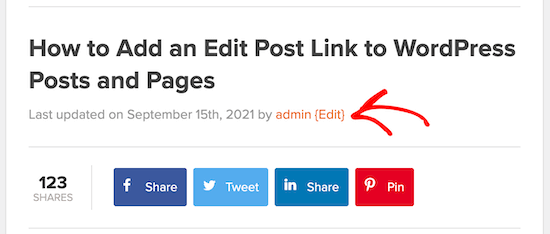
方法 2:添加代码片段
对于此方法,您必须将代码片段添加到您的 functions.php 文件或使用插件。您可以查看我们的指南,了解如何将网页中的片段粘贴到 WordPress中以获取更详细的说明。
我们将使用Code Snippets插件,因为它是免费的、易于使用的,并且如果出现任何问题也不会破坏您的网站。
要开始使用,您需要安装并激活插件。您可以查看我们关于如何安装 WordPress 插件的指南以获取分步说明。
接下来,转到片段»所有片段,然后单击页面顶部的“添加新”按钮。
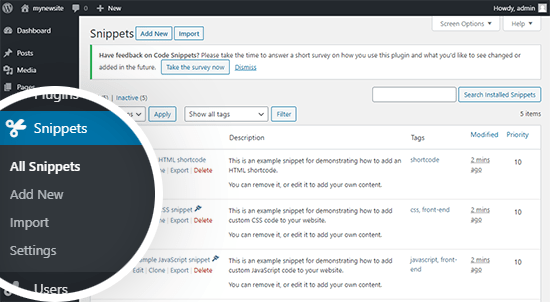
您需要命名您的代码段(我们将我们的代码段称为“将编辑链接添加到单个帖子”),然后将以下代码复制并粘贴到代码字段中:
add_action(‘loop_start’, function () { if (!is_singular() || is_page() || !is_main_query()) { return; } edit_post_link(__(‘{Edit}’));}, 99);
然后单击页面底部的“保存更改并激活”按钮。
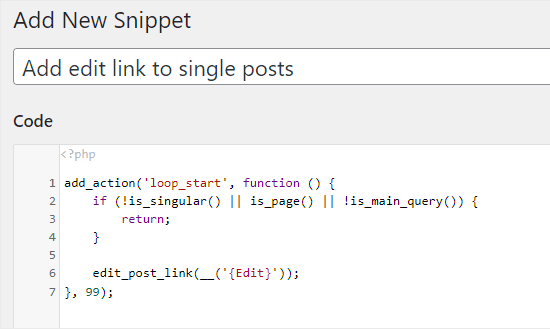
现在,当您查看博客文章时,您应该会在顶部看到一个“编辑”链接。
我们在我们的测试站点上使用Astra主题,这里是我们的编辑链接出现的地方。根据您的WordPress 主题,它在您的网站上可能看起来会有所不同。
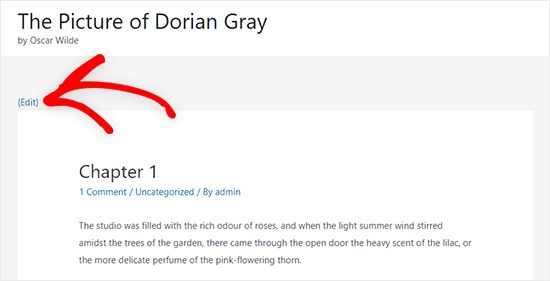
我们希望本文能帮助您了解如何为 WordPress 帖子和评论添加快速编辑按钮。您可能还想查看我们关于如何为您的网站获取免费 SSL 证书的指南,以及我们为小型企业挑选的最佳电子邮件营销软件的专家。